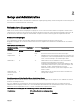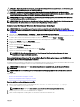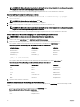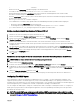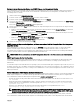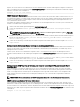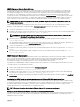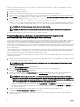Users Guide
VORSICHT: Weisen Sie jedem Benutzerkonto, das auf die OpenManage Software zugreifen kann, ein Kennwort zu, um
Ihre kritischen Systemkomponenten vor Zugri zu schützen.
VORSICHT: Gastkonten sollten für unterstützte Windows-Betriebssysteme deaktiviert sein, um Ihre kritischen
Systemkomponenten vor Zugri zu schützen. Benennen Sie gegebenenfalls die Gastkonten um, um zu verhindern, dass
Remote-Skripte die Konten über die Standard-Gastkontonamen aktivieren können.
ANMERKUNG: Bei Fragen zur Zuweisung von Benutzergruppenberechtigungen für jedes unterstützte Betriebssystem
lesen Sie die Dokumentation zum Betriebssystem.
ANMERKUNG: Wenn Sie Benutzer zur OpenManage-Software hinzufügen wollen, fügen Sie dem Betriebssystem neue
Benutzer hinzu. Sie müssen keine neuen Benutzer in der OpenManage-Software erstellen.
Benutzer einer Domäne auf Windows-Betriebssystemen hinzufügen
ANMERKUNG: Für die Durchführung der folgenden Verfahren muss Microsoft Active Directory auf dem System
installiert sein. Weitere Informationen zur Verwendung von Active Directory nden Sie unter Active Directory-Anmeldung
verwenden.
1. Wechseln Sie zu Systemsteuerung → Verwaltung → Active Directory-Benutzer und Computer.
2. Klicken Sie in der Konsolenstruktur mit der rechten Maustaste auf Benutzer oder klicken Sie mit der rechten Maustaste auf den
Container, dem Sie den neuen Benutzer hinzufügen möchten, und gehen Sie dann auf Neuer → Benutzer.
3. Geben Sie die entsprechenden Benutzernameninformationen in das Dialogfeld ein und klicken Sie auf Weiter.
4. Klicken Sie auf Weiter und dann auf Fertigstellen.
5. Doppelklicken Sie auf das Symbol für den erstellten Benutzer.
6. Klicken Sie auf das Register Mitglied von.
7. Klicken Sie auf Hinzufügen.
8. Wählen Sie die entsprechende Gruppe und klicken Sie auf Hinzufügen.
9. Klicken Sie zweimal hintereinander auf OK.
ANMERKUNG: Neue Benutzer können sich bei OpenManage mit den Benutzerberechtigungen der ihnen
zugewiesenen Gruppe oder Domäne anmelden.
Server Administrator-Benutzer für unterstützte Red Hat Enterprise Linux- und SUSE Linux
Enterprise Server-Betriebssysteme erstellen
Die Administratorberechtigungen werden dem als root angemeldeten Benutzer zugewiesen. Weitere Informationen über das Erstellen
von Benutzern und Benutzergruppen erhalten Sie in der Dokumentation zum Betriebssystem.
ANMERKUNG: Sie müssen als root oder gleichwertiger Benutzer angemeldet sein, um die folgenden Verfahren
auszuführen.
ANMERKUNG: Für die Durchführung dieser Verfahren muss das Dienstprogramm useradd auf dem System installiert
sein.
Zugehörige Links:
• Benutzer mit Benutzerberechtigungen erstellen
• Benutzer mit Hauptbenutzerberechtigungen erstellen
Benutzer mit Benutzerberechtigungen erstellen
1. Führen Sie den folgenden Befehl von der Befehlszeile aus: useradd -d <home-directory> -g <group>
<
username> wobei <group> nicht root ist.
ANMERKUNG: Wenn <group> nicht existiert, muss sie mit dem Befehl groupadd erstellt werden.
2. Geben Sie passwd <username> ein und drücken Sie <Eingabe>.
3. Wenn Sie dazu aufgefordert werden, geben Sie ein Kennwort für den neuen Benutzer ein.
13